WPS中Exce怎么隐藏工作表很多小伙伴都还不知道,下面IEfans小编为大家整理了表格取消隐藏工作表的方法,一起来看看吧! 在日常工作中,当我们将Excel表格传给他人,但不希望表格内的
WPS中Exce怎么隐藏工作表很多小伙伴都还不知道,下面IEfans小编为大家整理了表格取消隐藏工作表的方法,一起来看看吧!

在日常工作中,当我们将Excel表格传给他人,但不希望表格内的多个工作表都被查看时,该如何隐藏其中某一个工作表呢?今天我们就来教大家在Excel表格当中隐藏及取消隐藏工作表的方法。
首先,我们看到如下工作簿,在下方具有多个工作表格:
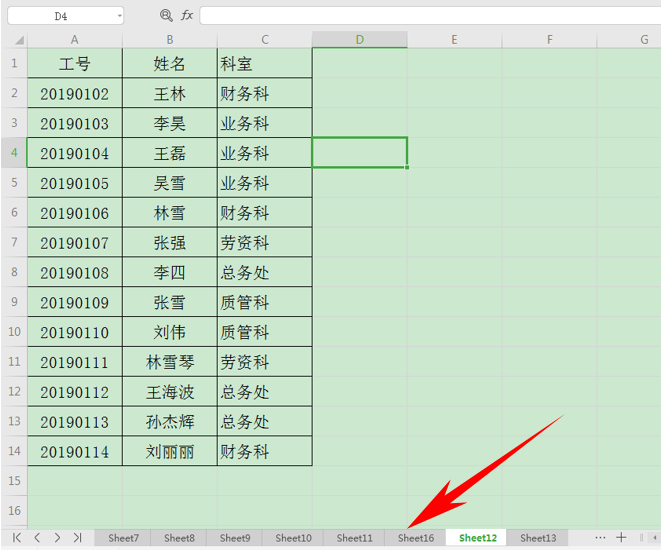
将表格调至需要隐藏的工作表,单击工具栏【开始】下的【工作表】,在下拉菜单下选择隐藏与取消隐藏,然后根据需要,选择隐藏工作表:
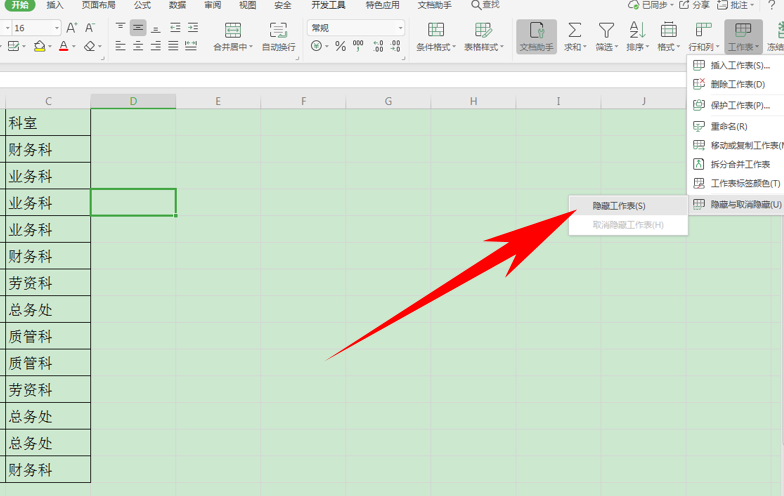
单击隐藏后,我们看到刚才的工作表sheet12,就已经成功被隐藏了:

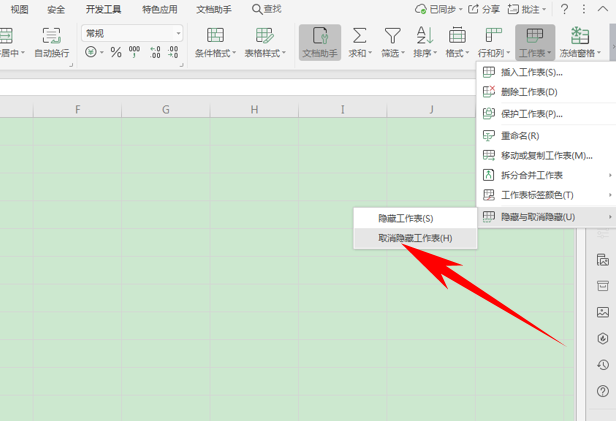
单击后弹出取消隐藏的对话框,选择需要恢复的工作表,单击确定:
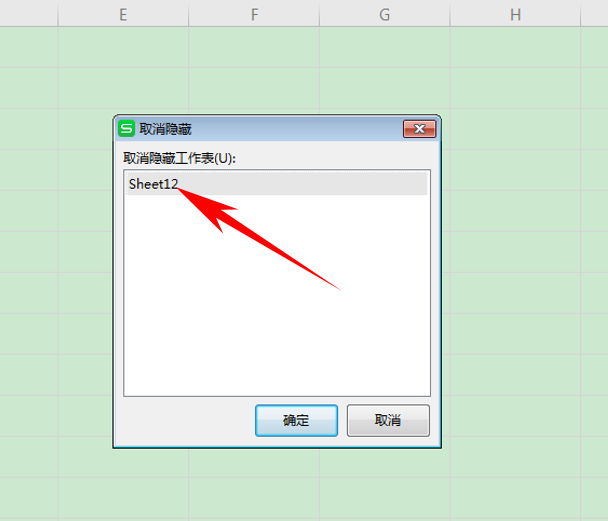
以上就是IEfans小编今日为大家带来表格取消隐藏工作表的方法,更多软件教程尽在IE浏览器中文网站!
